Prtg Network Monitor V14 Kurulumu
Merhaba arkadaşlarnnBu makalemde sizlerle PRTG Network Monitor yazılımının kurulumundan ve temel özelliklerinden bahsedicem.nnPRTG Network Monitor nedir?nnAğ alt yapımızda bulunan bileşenlere ait 7/24 anlık bir network izleme programıdır.Bu yazılım sayesinde ağ trafiği detayı, utilization değerleri, hafıza durumu,CPU değerleri, Disk kullanımı, Up-Down durumu, Port kullanımı gibi önemli verileri kontrol edebiliyoruz.nnTeknik Özellikler:nnPRTG (Paessler Router Traffic Grapher – Paessler Yönlendirici Trafiği Grafikleyicisi) Windows ve Linux/Unix/OS X sensör tabanlı işletim sistemlerini güvenilir birşekilde takip etmemizi yarayan third party bir yazılımdır.PRTG temelinde sadece işletim sistemleri olarak değilde ağ cihazlarınında takibini gözlememiz oldukça kolaydır. PRTG’nin desteklemiş olduğu protokollere bakıcak olursak SNMP V1-V2-V3, WMI, Ping, Netflow, Jflow, sFlowprotocol, Packet Sniffer protokolleri ile yapımıza ait tüm verileri toplayabiliriz. Aynı zamanda MIB standartında SNMP protokolü açık olan switch,router,firewall veya sunucuların portlarına ait bant/trafik genişliğinide kontrol altına alabilmekteyiz. Sistemimizde oluşan alarmları ilgili sorumlu kişilere mail atmasını sağlayabiliyoruz. PRTG Reports özelliği ile tarih bazlı raporlar alabiliyoruz.PRTG için donanımsal ağ cihazlarının sayısı önemli bir parametre değildir.Sensörlerin sayısı dahada önemlidir.Sonuç olarak PRTG’yi sensör olarak kullanabilmekteyiz.nnPRTG ile kendi Maps’lerimizi istediğimiz şekilde oluşturabilmekteyiz.nnPRTG nin 9.sürümden sonra IPv6 internet protokolünede destek vermektedir.nnPRTG ile sistemimizi akıllı telefonlarımızdan ve İpadlerimizden de takip edebiliriz.nnPRTG yazılımında başka lokasyonlarımızda bulunan sistemlerimizide takip edebilmekteyiz.Bunun için yapmamız gereken tekşey remote probe özelliğini kullanmak olucaktır.Bu konuyuda bir sonraki makalede görmüş olucaz.nnPRTG yazılımında lisanslama sensör olarak hesaplanmaktadır.Bunun ilgili daha detaylı bilgiyi PRTG’nin sitesinden bakabilirsiniz.nnPRTG kurulumu çok basit ve kısa zamanda kurulmaktadır.Daha sonrasında kritik ayarlar yapmamız gerekmektedir.nnİlk olarak yapmamızı gereken PRTG yazılımını aşağıdaki link üzerinden indirmemiz gerekiyor.nnhttp://www.paessler.com/prtg/downloadnn nnPRTG yazılımımızı indirdek sonra kuruluma artık geçebiliriz. Benim kurulum yaptığım ortam bir demo ortamı olduğundan dolayı 30 Günlük Trial versiyonun kurulumunu gerçekleştiricem.Trial versiyonda PRTG bize 10 Sensöre kadar destek vermektedir ve PRTG nin özelliklerini tam olarak kullanıp test edebiliriz.nn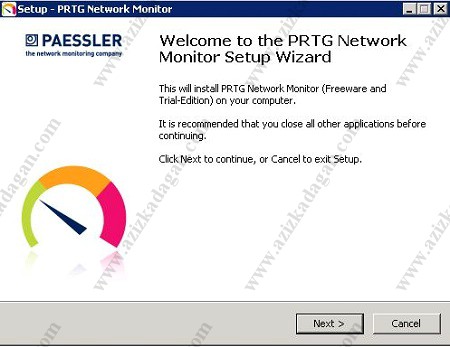 nnYukarıda karşımıza gelen ekranda Next tuşuna basarak kuruluma başlıyoruz.nn
nnYukarıda karşımıza gelen ekranda Next tuşuna basarak kuruluma başlıyoruz.nn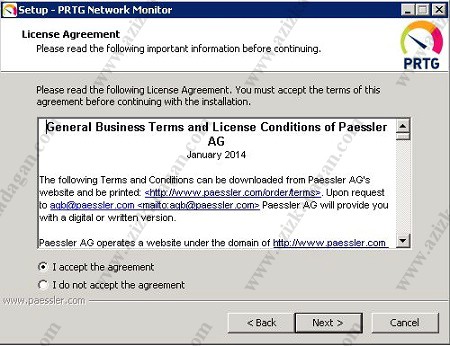 nnBu ekranda lisans sözleşmesini kabul edip Next tuşuna basarak devam ediyoruz.nn
nnBu ekranda lisans sözleşmesini kabul edip Next tuşuna basarak devam ediyoruz.nn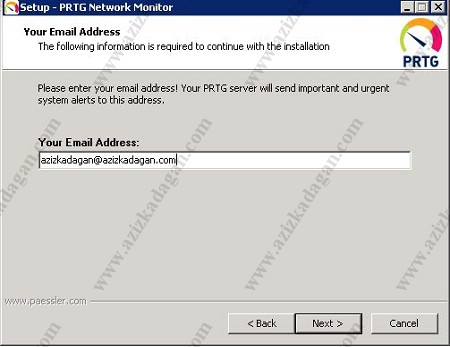 nnBu aşamada ise bizden bir mail adresi istemektedir.Buraya yazmış olduğumuz mail adresi bize oluşan alarmların gönderileceği bir mail adresi yazmamız gerekmektedir.nn
nnBu aşamada ise bizden bir mail adresi istemektedir.Buraya yazmış olduğumuz mail adresi bize oluşan alarmların gönderileceği bir mail adresi yazmamız gerekmektedir.nn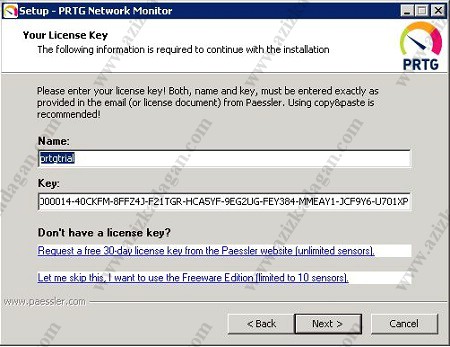 nnKarşımıza gelen ekranda ise kurulumumuzun başında bahsetmiştik trial versiyon olarak kurulucağını, key kısmına programı internet sitesinden indirirken vermiş olduğumuz mail adresimize gelen Lisans numarasını giriyoruz ve Next tuşuna basarak kuruluma devam ediyoruz.nn
nnKarşımıza gelen ekranda ise kurulumumuzun başında bahsetmiştik trial versiyon olarak kurulucağını, key kısmına programı internet sitesinden indirirken vermiş olduğumuz mail adresimize gelen Lisans numarasını giriyoruz ve Next tuşuna basarak kuruluma devam ediyoruz.nn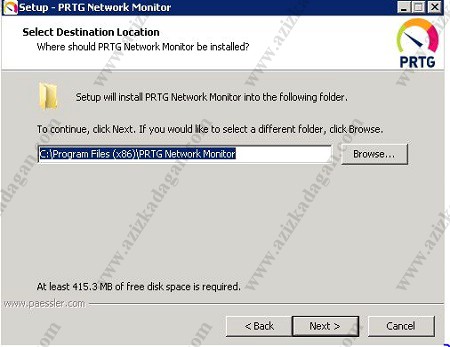 nnBu ekranda ise PRTG yazılımının hangi disk üzerine kurulucağını seçip Next tuşuna basarak kurulumu başlatıyoruz.nnKurulum tamamlandıktan sonra masaüstümüze PRTG Network Monitor olarak bir kısayol gelmektedir.Bu kısayola çift tıklayarak web konsoluna giriyoruz. İlk girişti Prtgadmin şifremiz olmadığıdan dolayı Login diyerek devam ediyoruz.nn
nnBu ekranda ise PRTG yazılımının hangi disk üzerine kurulucağını seçip Next tuşuna basarak kurulumu başlatıyoruz.nnKurulum tamamlandıktan sonra masaüstümüze PRTG Network Monitor olarak bir kısayol gelmektedir.Bu kısayola çift tıklayarak web konsoluna giriyoruz. İlk girişti Prtgadmin şifremiz olmadığıdan dolayı Login diyerek devam ediyoruz.nn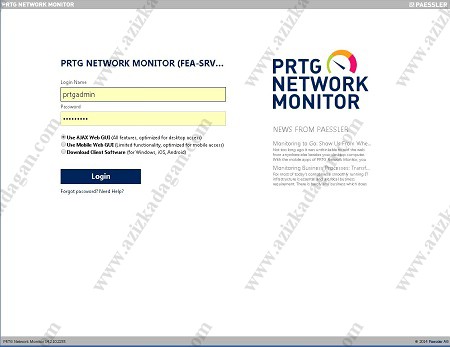 nn
nn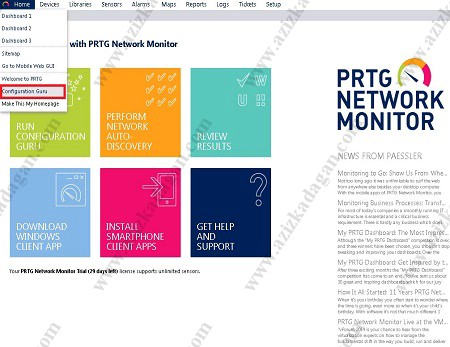 nnYukarıdaki ekranda karşımıza gelen şeçeneklerden Home-Configuration Guru seçeneğinden PRTG ile ilgili temel olarak yapmamız gereken işlemleri sırası ile konfigurasyon etmeye başlıyoruz.nn
nnYukarıdaki ekranda karşımıza gelen şeçeneklerden Home-Configuration Guru seçeneğinden PRTG ile ilgili temel olarak yapmamız gereken işlemleri sırası ile konfigurasyon etmeye başlıyoruz.nn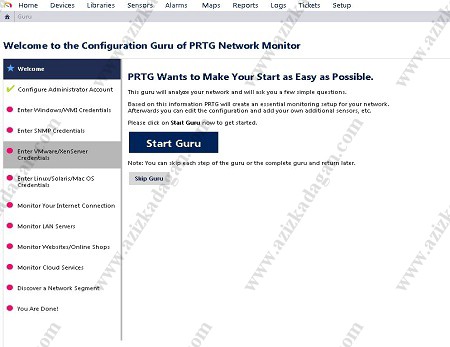 nn
nn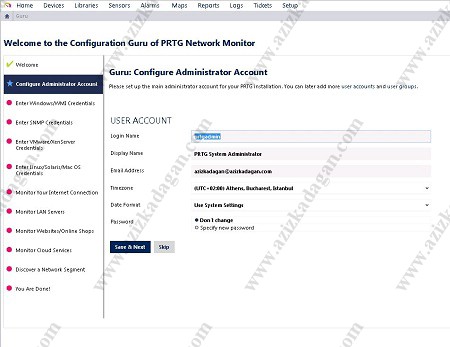 nnConfigure Administrator Account ekranında bizden e-mail adresi,saat biçimini ve prtgadmin default olarak gelen hesabın şifresini oluşturmamızı istemektedir.nn
nnConfigure Administrator Account ekranında bizden e-mail adresi,saat biçimini ve prtgadmin default olarak gelen hesabın şifresini oluşturmamızı istemektedir.nn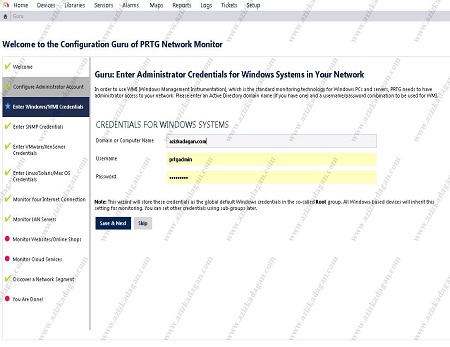 nnEnter Windows/WMI Credentials sekmesinde bizden domain veya domain controllerımızın kurulu olduğu sunucunun adını ve windows sistemleri üzerinde sensör eklediğimiz zaman onu hangi account ile yöneticeğimiz hesabı istemektedir.Eğer bir service accountumuz var ise onu girmemiz önerilmektedir.nn
nnEnter Windows/WMI Credentials sekmesinde bizden domain veya domain controllerımızın kurulu olduğu sunucunun adını ve windows sistemleri üzerinde sensör eklediğimiz zaman onu hangi account ile yöneticeğimiz hesabı istemektedir.Eğer bir service accountumuz var ise onu girmemiz önerilmektedir.nn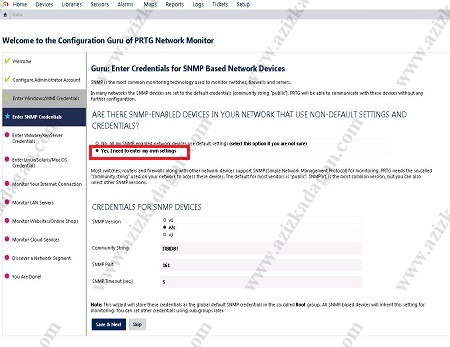 nn nnEnter SNMP Credentials sekmesinde bizden istenilen bir Community String değeridir.Diğer alanlar default olarak gelmektedir.nn
nn nnEnter SNMP Credentials sekmesinde bizden istenilen bir Community String değeridir.Diğer alanlar default olarak gelmektedir.nn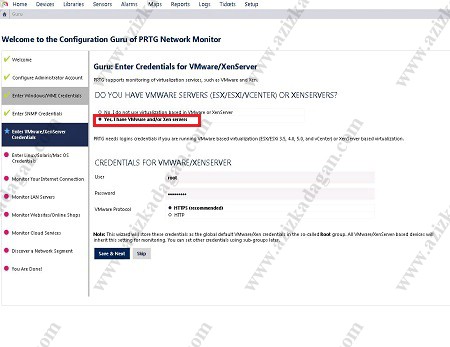 nnEnter Vmware/XenServer Credentials sekmesinde Hypervisor katmanızda bulunan VMware veya Xenserver hostlarımızın takibini yapabilmemiz için bizden root şifrelerini istemektedir.nn
nnEnter Vmware/XenServer Credentials sekmesinde Hypervisor katmanızda bulunan VMware veya Xenserver hostlarımızın takibini yapabilmemiz için bizden root şifrelerini istemektedir.nn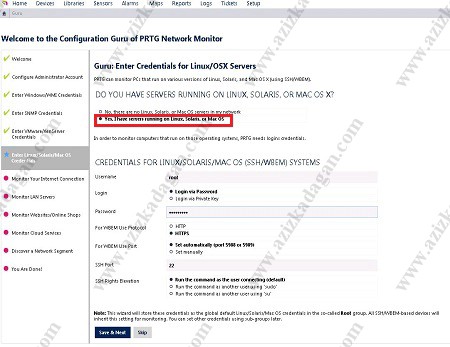 nnEnter Linux/Solaris/Mac OS Credentials sekmesin baktığımızda bizden Linux/Solaris ve Mac OS sistemlerine ait tek bir root şifresi istemektedir.Gerekli bilgileri belirttikten sonra Save & Next tuşuna basıp devam ediyoruz.nn
nnEnter Linux/Solaris/Mac OS Credentials sekmesin baktığımızda bizden Linux/Solaris ve Mac OS sistemlerine ait tek bir root şifresi istemektedir.Gerekli bilgileri belirttikten sonra Save & Next tuşuna basıp devam ediyoruz.nn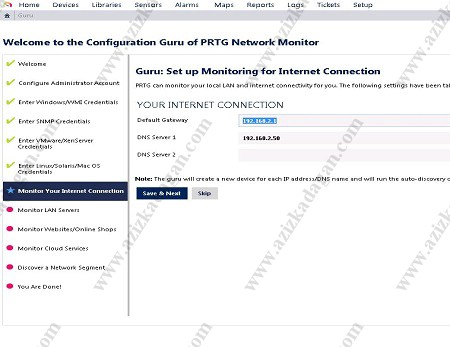 nnMonitor Your Internet Connection sekmesini default olarak bırakıyoruz.Fakat ikinci bir DNS server kullanıyorsak onuda eklememiz gerekmektedir.nn
nnMonitor Your Internet Connection sekmesini default olarak bırakıyoruz.Fakat ikinci bir DNS server kullanıyorsak onuda eklememiz gerekmektedir.nn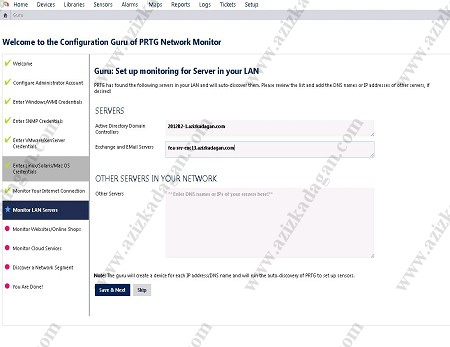 nnMonitor LAN Servers sekmesini önemli sekmelerden biridir. Bu sekmede bizden Domain Controller,Exchange ve Email Server’larımızı belirmemizi istemektedir.Belirttikten sonra Save & Next tuşuna basıp devam ediyoruz.nnMonitor Websites/Online Shops ve Monitor Cloud Services sekmelerinde herhangi bir işlem yapmadan devam ediyoruz.nn
nnMonitor LAN Servers sekmesini önemli sekmelerden biridir. Bu sekmede bizden Domain Controller,Exchange ve Email Server’larımızı belirmemizi istemektedir.Belirttikten sonra Save & Next tuşuna basıp devam ediyoruz.nnMonitor Websites/Online Shops ve Monitor Cloud Services sekmelerinde herhangi bir işlem yapmadan devam ediyoruz.nn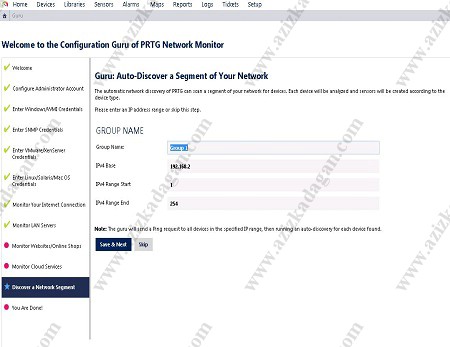 nnVe son olarak ise Discover a Network Segment sekmesine geldiğimizde herhangi bir değişiklik yapmamıza gerek yoktur. Save & Next tuşuna basıp devam ediyoruz.nn
nnVe son olarak ise Discover a Network Segment sekmesine geldiğimizde herhangi bir değişiklik yapmamıza gerek yoktur. Save & Next tuşuna basıp devam ediyoruz.nn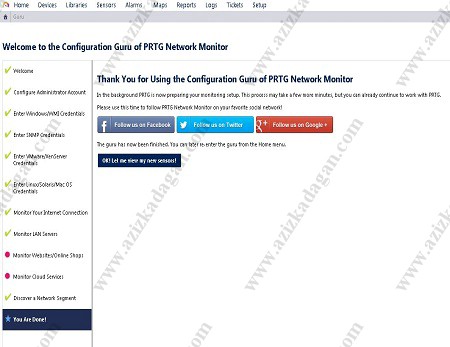 nnYukarıdaki ekranda ayarları tamamladığımızı görüyoruz.nnPRTG kurulumunu bu şekilde tamamlamış oluyoruz.Diğer makalemizde Sensör ekleme, Active Directory ile entegrasyonu,Active directory üzerinde kullanıcı gruplarını ve kullanıcıları nasıl ekliyeceğimizi,ilgili kişilere oluşan uyarıların nasıl mail olarak atılacağını ve uzak probe eklemeyi görmüş olacağız.nnUmarım faydalı bir makale olmuştur.nnGörüşmek üzere…nn nn nn nn nn nn nn nn nn nn nn nn nn nn nn
nnYukarıdaki ekranda ayarları tamamladığımızı görüyoruz.nnPRTG kurulumunu bu şekilde tamamlamış oluyoruz.Diğer makalemizde Sensör ekleme, Active Directory ile entegrasyonu,Active directory üzerinde kullanıcı gruplarını ve kullanıcıları nasıl ekliyeceğimizi,ilgili kişilere oluşan uyarıların nasıl mail olarak atılacağını ve uzak probe eklemeyi görmüş olacağız.nnUmarım faydalı bir makale olmuştur.nnGörüşmek üzere…nn nn nn nn nn nn nn nn nn nn nn nn nn nn nn
